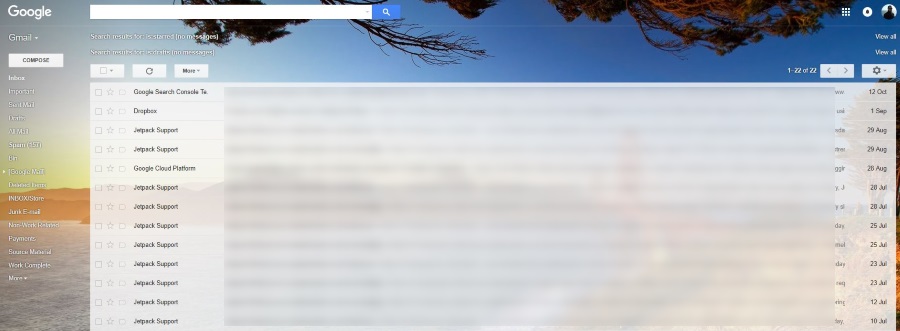Jeste li znali da za pretraživanje Gmail možete koristiti napredne pretraživače i zamjenske znakove? Jeste li znali da možete upotrijebiti gomilu određenih pretraživanja u Gmailu da biste pronašli nešto specifično u nejasnoj pošti? Ovaj vodič vam pokazuje kako to učiniti.
Pogledajte i naš članak Kako zakazati Gmail kako bi kasnije mogao poslati e-poštu


Gmail je jedan od najpopularnijih pružatelja usluga besplatne pošte na svijetu. Ne samo da nudi pouzdane besplatne usluge e-pošte, već uključuje i niz drugih Googleovih alata kao što su Pogon, listovi, kalendar, fotografije i niz drugih. Kao što biste očekivali od tvrtke koja je stvorila najveću svjetsku tražilicu, Gmail ima puno više nego što upada u oči.

Pretraživanje putem Gmaila
Gmail nudi uobičajene funkcije pretraživanja, uvijek vidljive na vrhu stranice, ali također nudi i puno više. Koristeći regularne izraze ili kratki RegEx, možete posebno filtrirati. Na primjer, možete filtrirati e-poštu s određene adrese nakon određenog datuma ili između niza datuma. Jednom kad ste to zaključili, RegEx je zaista prilično moćan.
Redovni izrazi rade u Gmailu i Google dokumentima, pa ako ih oboje upotrebljavate, ovaj će vodič biti dvostruko koristan. U stvari, za rad s RegEx-om zapravo morate koristiti Google dokumente.
- Kliknite ovu vezu kako biste napravili kopiju Gmail RegEx dokumenta u svojim Google dokumentima. Od vas će se tražiti da kopirate datoteku, odaberite je za kopiranje i vidjet ćete Google Sheet kao gornju sliku. Trebali biste vidjeti odjeljak Gmail RegEx u središtu i pojaviti se Gmail izbornik RegEx stavka.
- Odaberite Gmail RegEx stavku izbornika i odaberite Initialize.
- Dopusti dopuštenja za datoteku kada se zatraži da joj omogućite da radi s vašim Gmail računom.
Sada kada je omogućena značajka Gmail RegEx, vrijeme je za reprodukciju.

Gmail oznaka (Cell F3) izravno se odnosi na oznake koje ste konfigurirali na svom Gmail računu. Ako odlučite premjestiti poruku iz pristigle pošte u drugu mapu, koristite naljepnice; možete stvoriti nove klikom na ikonu koja izgleda kao mapa datoteka sa strelicom udesno nakon što odaberete e-poštu. Ako želite pretraživati cijeli račun e-pošte, ostavite Oznaku kao Inbox. Ako želite smanjiti pretraživanje, umjesto Inboxa upišite točno ime naljepnice.
Dodajte svog pretraživača u Regular Expression (Cell F4), a zatim odaberite Gmail RegEx izbornik i odaberite Search Mailbox.
RegEx će pretražiti vaš Gmail račun po bilo kojoj e-pošti koja sadrži sve što stavite u Cell F4 i vratit će ih kao popis u listu. Zatim ih možete izravno odabrati odande.

Tražilice i zamjenske znakove u Gmailu
Ne morate koristiti RegEx ako to ne želite. Pomoću jednostavnijih pretraživača unutar Gmaila možete pronaći ono što tražite ako želite. U prikazu pristigle pošte odaberite sivu strelicu pored gumba za pretraživanje da biste otkrili cijeli okvir za pretraživanje. Odavde možete koristiti operatore u Gmailu.
Svoje pretraživače možete jednostavno učiniti ili učiniti složenim koliko želite. Gmail radi s tri vrste operatora: s Boolean, vlastitim Gmailom i Drive operaterima. Ova stranica na Googleovoj web stranici pokazuje što je s pretraživačima. Upotrijebite jedan ili više kriterija unutar ove ploče za pretraživanje da biste pronašli svoju e-poštu.

Recimo da tražite e-poštu od nekoga s potrebnim privitkom. Otprilike znate kada ga je poslao i ko ga ne može pronaći.
- Možete pokušati dodati pošiljateljevu adresu e-pošte u okvir From:.
- Možete pokušati dodati približni datum koji je poslan konfiguriranjem unosa "Datum unutar …" pri dnu.
- Zatim pritisnite plavi gumb za pretraživanje.
Ako to ne uspije, zatvorite ploču za pretraživanje i vratite se na osnovnu traku za pretraživanje. U traku za pretraživanje mogli biste unijeti "nepročitano" da biste izvukli samo one e-poruke koje ste još pročitali.
Ako to ne uspije, pokušajte s "has: attachment" kao što u ovom primjeru znamo da je e-pošta imala privitak.
Da biste uštedjeli vrijeme, možete upotrijebiti logični unos da biste ih kombinirali u 'je: nepročitano i ima: privitak'. Zapamtite, što su širi pojmovi koje koristite za pretraživanje, to će vam više e-poruka trebati za pretraživanje kako biste pronašli onu koju tražite. Što više možete suziti, brže ćete pronaći ono što tražite.
Zamjenske znakove malo se razlikuju od uobičajenih pojmova za pretraživanje. Označeni su zvjezdicom (*) i predstavljaju nepoznate pojmove u pretraživanju. To biste dodali na kraju pojma za pretraživanje da biste obuhvatili nasumične unose.
U gornjem primjeru znate da vam je John poslao e-poštu, ali ne znate gdje radi ili koju je adresu e-pošte koristio da mu je poslao. Možete koristiti pretraživača '*' ili 'John *' u polju za pretraživanje da biste ga izolirali. Prvo pretraživanje podrazumijeva upotrebu imena i adrese e-pošte domene, dok drugo obuhvaća ime i prezime domene e-adrese domene. Shvaćate ideju.